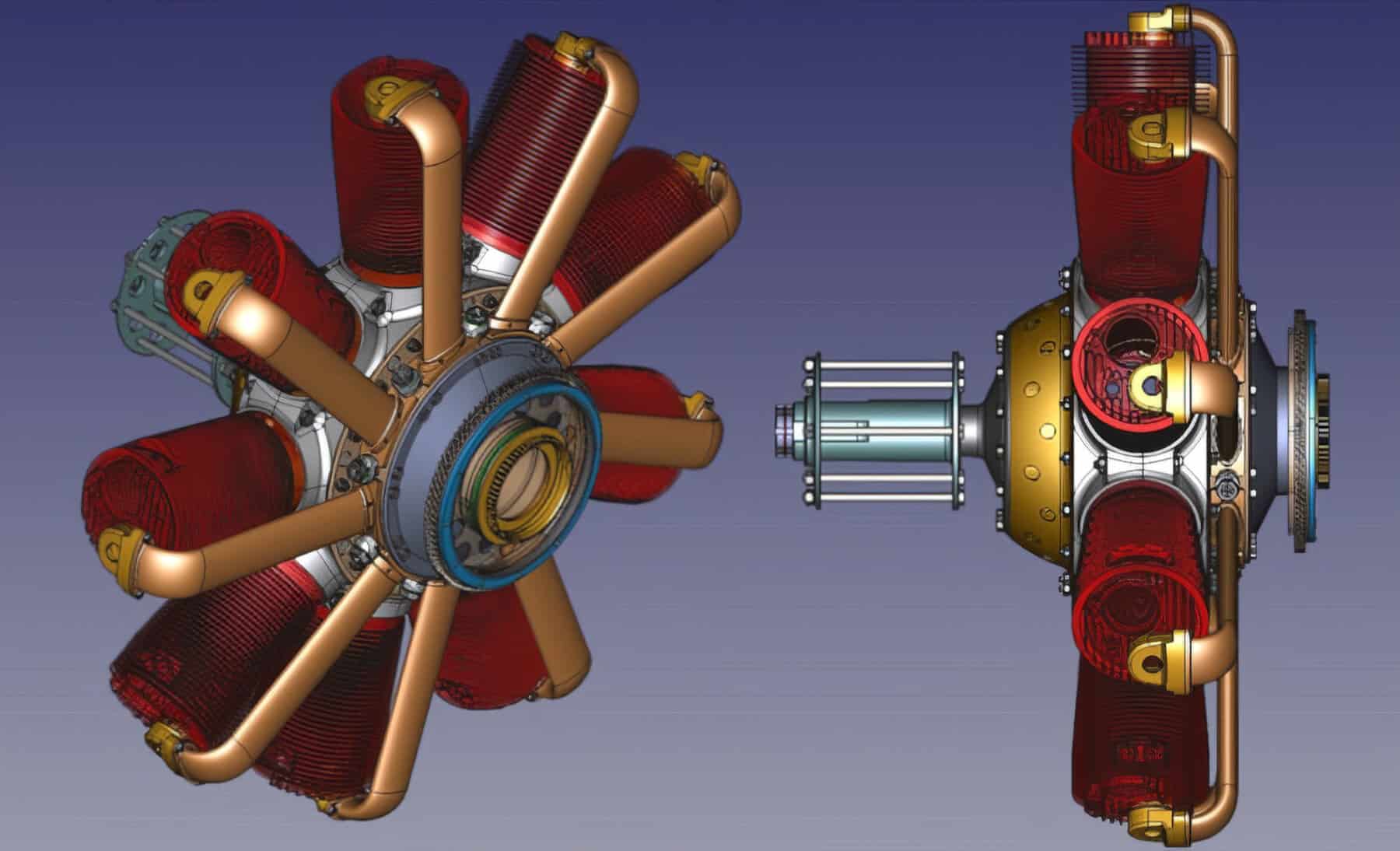O Free CAD é um modelador 3D paramétrico ideal para projetar objetos da vida real de qualquer tamanho. A modelagem paramétrica permite que você modifique facilmente seu projeto, voltando ao histórico do modelo e alterando seus parâmetros. Neste tutorial, saiba como instalar o Free CAD no Linux, usando pacotes Flatpak.
Free CAD é projetado para atender a uma ampla gama de usos, incluindo design de produto, engenharia mecânica, arquitetura e impressão 3D. Ele permite esboçar formas 2D com restrições geométricas e usá-las como base para construir outros objetos.
Ele contém muitos componentes para ajustar as dimensões ou extrair detalhes do projeto de modelos 3D para criar desenhos prontos para produção de alta qualidade. Ele lê e grava em muitos formatos de arquivo abertos, como STEP, IGES, STL, SVG, DXF, OBJ, IFC, DAE e muitos outros, tornando possível integrá-lo perfeitamente em seu fluxo de trabalho.
Siga o tutorial abaixo para instalar essa excelente plataforma agora mesmo no seu Linux.
Instalando o Free CAD no Ubuntu e derivados!

Para instalar o Free CAD no Ubuntu, execute o comando abaixo. Vale lembrar que neste processo de instalação, vamos utilizar um pacote Flatpak, então caso você já tenha instalado e ativado o Flatpak no Ubuntu ou Linux Mint, pode pular para o Passo 4.
Passo 1 – Instalar e ativar o suporte ao Flatpak no Ubuntu, Linux Mint e derivados:
sudo apt install flatpakPasso 2 – Agora, vamos adicionar o repositório Flathub, que é onde vamos baixar e instalar o Free CAD para seguir com o processo de instalação no Ubuntu, Linux Mint ou derivados:
flatpak remote-add --if-not-exists flathub https://flathub.org/repo/flathub.flatpakrepoPasso 3- Agora, precisamos reiniciar o sistema, em seguida, volte neste tutorial e prossiga com a instalação! Para reiniciar você pode utilizar o botão padrão do seu ambiente, ou execute o comando abaixo:
sudo rebootPasso 4 – Execute o comando de instalação do Free CAD no Ubuntu, Linux Mint e derivados:
flatpak install flathub org.freecadweb.FreeCADPasso 5 – Comando para executar a aplicação:
flatpak run org.freecadweb.FreeCADInstalando o Free CAD no Fedora e derivados!
Para instalar o Free CAD no Fedora, execute os comandos abaixo. Lembrando que o Fedora já vem som suporte ao Flatpak habilitado, então basta executar os comandos abaixo:
Passo 1 – Execute o comando de instalação do Free CAD no Fedora:
flatpak install flathub org.freecadweb.FreeCADPasso 2 – Comando para executar a aplicação:
flatpak run org.freecadweb.FreeCADInstalando o Free CAD no Debian e derivados!
Para instalar o Free CAD no Debian, execute os comandos abaixo. Caso você já tenha o Flatpak ativado e habilitado no seu Debian, pule para o passo 4, que seria da instalação:
Passo 1 – Instalar o suporte ao Flatpak no Debian:
apt updateapt install flatpakPasso 2 – Vamos adicionar o repositório do Flathub:
flatpak remote-add --if-not-exists flathub https://flathub.org/repo/flathub.flatpakrepoPasso 3 – Reinicie o sistema, você pode fazer isso manualmente utilizando o botão do seu ambiente ou o comando abaixo:
rebootPasso 4 – E agora, vamos executar o comando para instalar o Free CAD no Debian ou derivados. Observe que o comando abaixo está com o sudo, caso você não o tenha habilitado, remova o sudo e instalar usando o ROOT mesmo:
flatpak install flathub org.freecadweb.FreeCADPasso 5 – Comando para executar a aplicação:
flatpak run org.freecadweb.FreeCADInstalando o Free CAD no openSUSE e derivados!
Para instalar o Free CAD no openSUSE, execute os comandos abaixo. Vamos utilizar um repositório. Caso você já tenha o suporte ao Flatpak instalado e habilitado no openSUSE, pule para o passo 4:
Passo 1 – Instalar o Flatpak
sudo zypper install flatpakPasso 2 – Agora, vamos adicionar o repositório Flathub:
flatpak remote-add --if-not-exists flathub https://flathub.org/repo/flathub.flatpakrepoPasso 3 – Vamos reiniciar, faça isso usando o botão de reiniciar do seu ambiente ou o comando abaixo:
sudo rebootPasso 4 – Execute o comando de instalação do Free CAD no OpenSUSE:
flatpak install flathub org.freecadweb.FreeCADPasso 5 – Comando para executar o Free CAD
flatpak run org.freecadweb.FreeCADÉ isso, esperamos ter ajudado você a instalar o Free CAD no Linux!